excel合并單元格保留內容的方法:我們要將下圖的多個單元格合并成一個,并保留所有文字
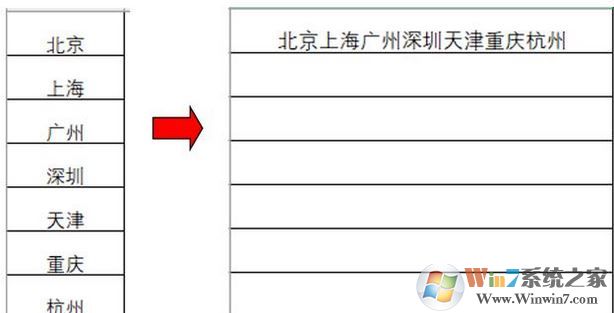
方法一:剪貼板法
操作1
直接選定要合并的單元格,復制到記事本,記事本會自動去掉表格只剩下文本,再將文本復制到excel的某個單元格中,所有內容即可留下。
操作2
在Excel中打開剪貼板 (開始下拉工具欄的左邊位置找到剪貼板,點擊它右邊小箭頭可打開剪貼板):
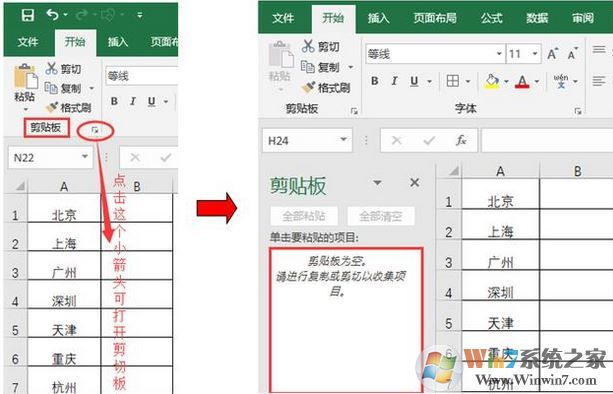
復制要合并的單元格,復制后剪切板上就會自動顯示復制的內容,如下圖:
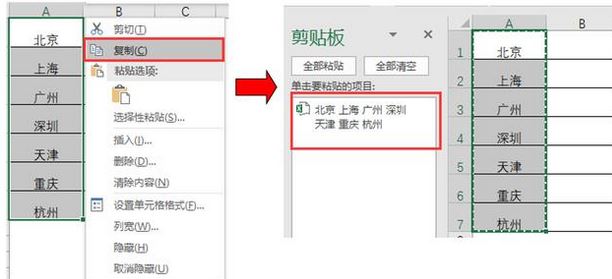
雙擊任意一個空單元格,再單擊剪貼板的內容,內容就自動復制到雙擊過的單元格里了:
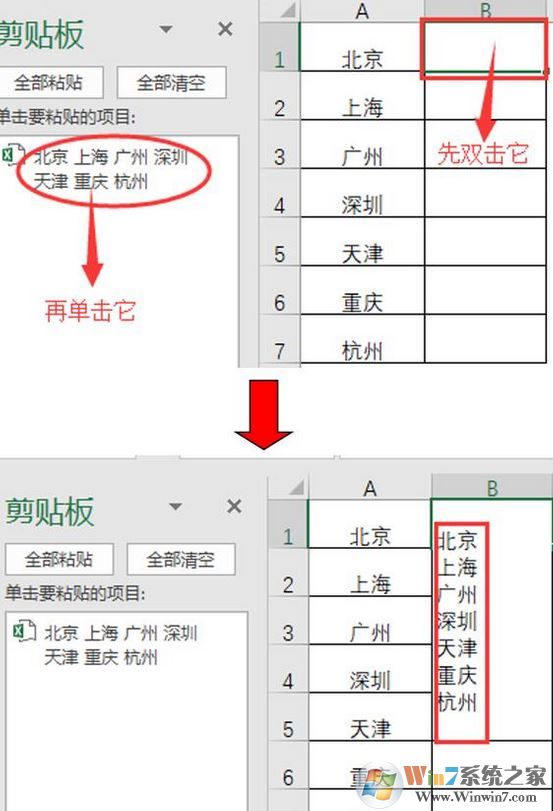
最后,復制出來的內容默認是縱向排列的,但是它們已經只存在一個單元格中,如果想要在單元格中橫向排列,在設置該單元格格式中把自動換行的勾選取消即可。
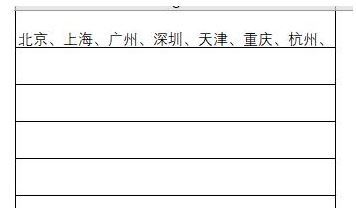
方法二:內容重排
1、首先拉寬A列,要足夠寬到目測能放下A1-A7單元格內的所有文字,如圖:
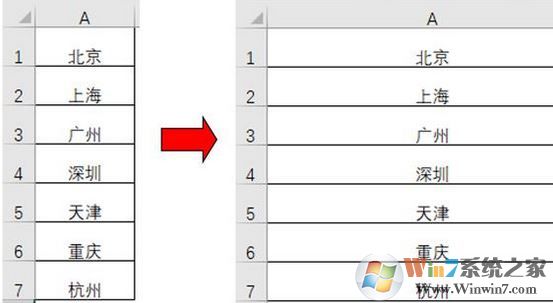
2、選定需要合并的內容區域,在開始-編輯-填充下拉選項中選內容重排(也叫兩端對齊),多個單元格的內容即合并在第一個單元格。
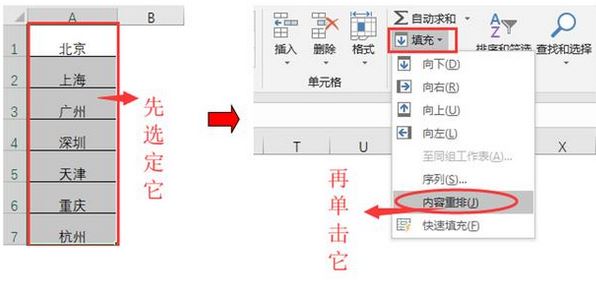
注:填充在開始下拉工具欄的右邊位置
方法三:用phonetic函數公式:=PHONETIC (單元格區域)
1、PHONETIC函數的連接順序為,按先行后列,從左向右,由上到下的順序連接,效果見下圖:
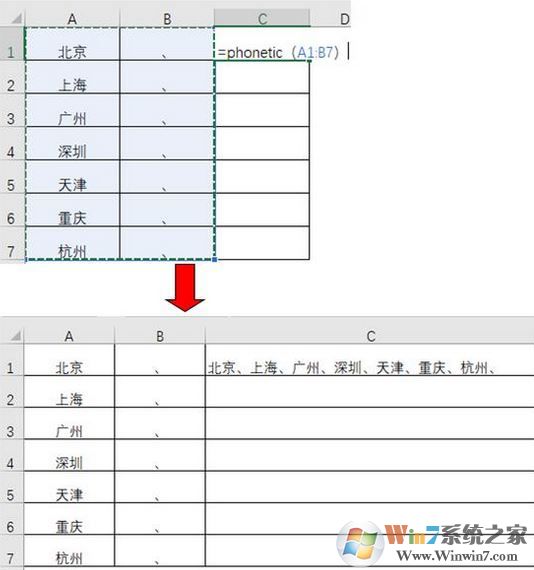
注:phonetic函數不支持數值合并,如果要合并數值,請先將它轉變為文本格式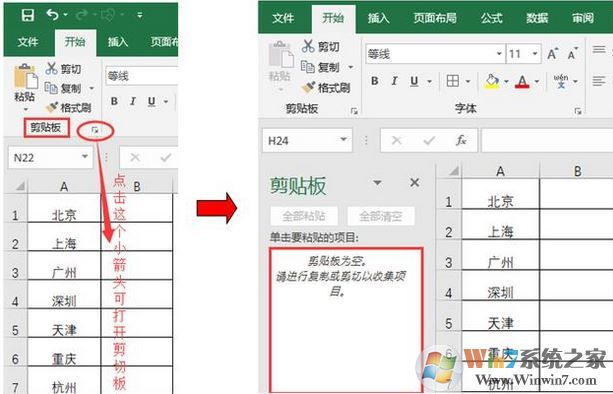
復制要合并的單元格,復制后剪切板上就會自動顯示復制的內容,如下圖:
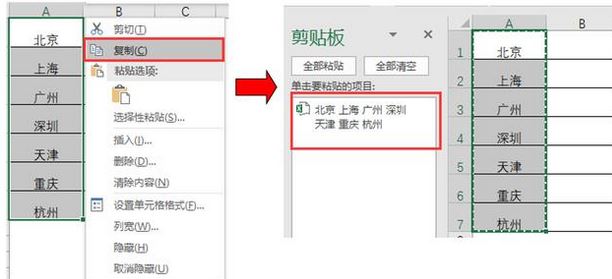
雙擊任意一個空單元格,再單擊剪貼板的內容,內容就自動復制到雙擊過的單元格里了:
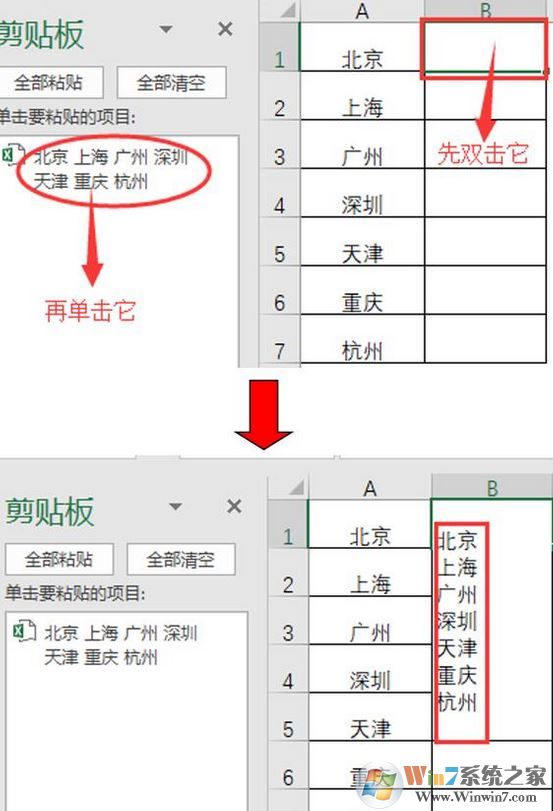
最后,復制出來的內容默認是縱向排列的,但是它們已經只存在一個單元格中,如果想要在單元格中橫向排列,在設置該單元格格式中把自動換行的勾選取消即可。
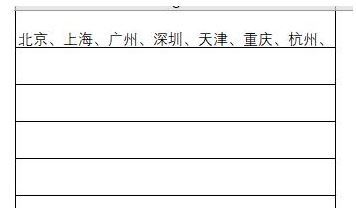
方法二:內容重排
1、首先拉寬A列,要足夠寬到目測能放下A1-A7單元格內的所有文字,如圖:
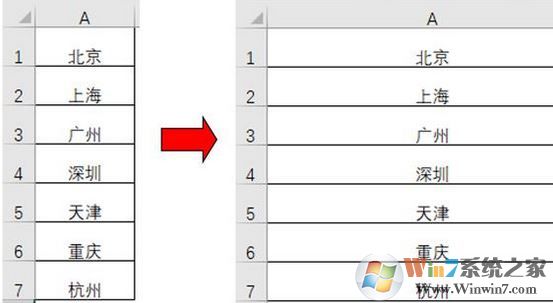
2、選定需要合并的內容區域,在開始-編輯-填充下拉選項中選內容重排(也叫兩端對齊),多個單元格的內容即合并在第一個單元格。
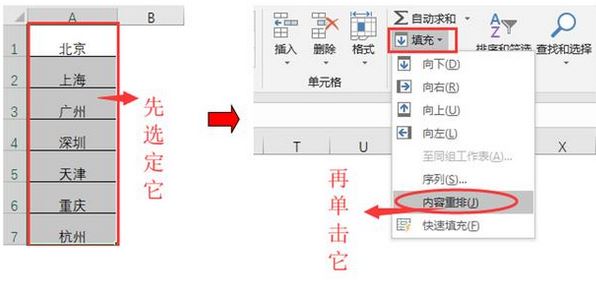
注:填充在開始下拉工具欄的右邊位置
方法三:用phonetic函數公式:=PHONETIC (單元格區域)
1、PHONETIC函數的連接順序為,按先行后列,從左向右,由上到下的順序連接,效果見下圖:
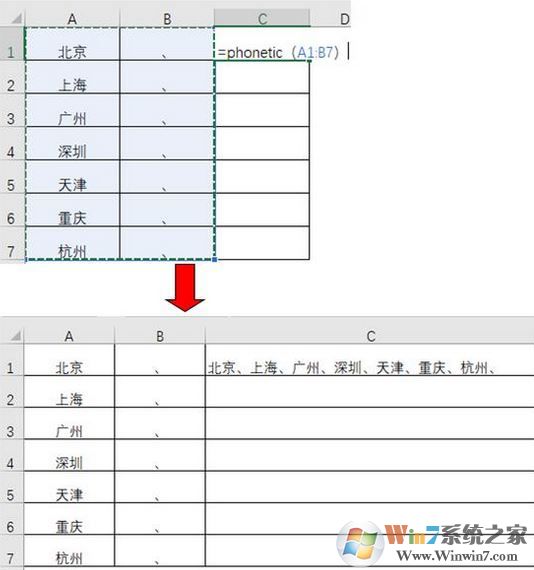
以上便是winwin7小編給大家分享的excel合并單元格保留內容的方法!